Le projet : un élément central au sein de Kroqi
Table des matières
- Présentation : qu'est-ce que le projet collaboratif Kroqi ?
- Quels projets les utilisateurs voient sur la page d'accueil ?
- Les 3 types de vues des projets Kroqi
- Les pictogrammes d'un projet et leurs significations
- Les 4 rôles (niveaux) des utilisateurs / participants dans Kroqi
- La page d'accueil de Kroqi (appelée aussi "de synthèse")
- Que signifient les pictogrammes de couleurs sur un projet ?
- Comment trier vos projets par noms, échéance, avancement ou compactés ?
- Comment voir l’espace occupé sur un projet ?
1. Présentation : qu'est-ce que le projet collaboratif Kroqi ?
La page de synthèse centralise tous les projets auquel l'utilisateur participe. Chaque projet est modulable et peut être composé d'un channel de discussion, d'un module de partage de documents, d'un espace de gestion de tâches, d'agendas partagés et d'un module de rapports.
Kroqi vous permet de créer des projets pour gérer les activités et projets de votre organisation.
Sur chaque projet, vous pouvez inviter des participants auxquels vous attribuerez des droits et niveaux d’accès qui correspondent à leurs rôles : Invité, Utilisateur, Manager, Administrateur.
2. Quels projets les utilisateurs voient sur la page d'accueil ?
Les administrateurs ou le gestionnaire du Kroqi peuvent visionner et accéder à l’ensemble des projets, y compris ceux sur lesquels ils ne participent pas.
3. Les 3 types de vues des projets Kroqi
Seuls le gestionnaire du Kroqi et les administrateurs peuvent accéder aux 3 types de vues des projets :
- Mes projets,
- Tous les espaces,
- Espace archivé.
- La vue Mes projets, affiche les projets sur lesquels vous participez, vous avez accès.

- La vue Tous les espaces, affiche tous les projets qui ont été créés sur ce Kroqi.

- La vue Espace archivé, affiche les projets des projets suspendus, terminés ou archivés.

4. Les pictogrammes d'un projet et leurs significations
Chaque projet dispose de toutes les fonctionnalités dont une équipe a besoin pour travailler efficacement sur un projet.
Ces fonctions sont accessibles en cliquant sur les pictogrammes qui sont tous visibles au passage de votre souris sur le projet.

Signification des pictogrammes d'un projet (projet).
- Image pour illustrer et identifier facilement le projet.
- Nombre de participants sur le projet.
- Les options (...) d'un projet.
- Favoris : le projet mis en favoris possède une étoile jaune.
- Nom du projet.
- Description du projet.
- Tags associés au projet.
- Indicateur de dépassement de deadline du projet.
- Barre de progression et avancement du projet.
Les 7 modules d'un projet, pour mener à bien vos projets et activités.
- Le Channel : un module de communication.
- Un module de gestion de documents, intégrant le versionning.
- Un module de gestion de tâches, intégrant un diagramme de Gantt.
- Un module Agenda, synchronisable avec votre ordinateur.
- Un module de réunions.
- Un module de rapports.
- Un module d'activités.
Les 7 modules de Kroqi sont présentés de façon détaillée dans d’autres articles de la base de connaissance, contenant des animations et tutoriels vidéos didactiques pour vous faciliter leurs utilisations.
Lorsque - vous ne participez pas - sur un projet :
- vous apercevez la mention : " Vous ne participez pas à cet espace" et aucun pictogramme n'est affiché.

Lorsque - vous participez - sur un projet :
- vous apercevez, une partie des pictogrammes(1) de ses modules qui sont cliquables.
(1) Sans glisser votre souris sur le projet.
Lorsque - vous participez à un projet - et que vous glissez votre souris dessus :
- vous apercevez alors - la totalité - des pictogrammes (2) de ses modules et cliquables.

(2) Lorsque votre souris touche où se trouve sur le projet, 3 pictogrammes supplémentaires s'affichent à droite du logo ou illustration du projet.
Significations des pictogrammes d'un projet
- Illustration ou logo de le projet

- Les membres (participants) et leurs droits d'accès à le projet

- Les Options de le projet

- L'étoile qui met dans vos favoris ce projet

- Le nom du projet

- La description du projet

- Les Tags du projet

- Le dépassement de la date limite de livraison et de ses tâches du projet


- Le nombre de jours de retard sur la livraison du projet (via l'agenda)

- L'état d'avancement du projet

- Le module Channel du projet

- Le module Documents (fichiers et dossiers) du projet

- Le module Tâches du projet

- Le module Agenda du projet

- Le module Réunions du projet

- Le module Rapport du projet

- Le module Activités du projet

Avec le nombre d'activités affichées ou non (en blanc dans une pastille rouge)
Les autres types d'utilisateurs voient uniquement leurs projets
Un invité, un utilisateur ou un manager, voient et accèdent uniquement aux projets sur lesquels ils sont affectés.
NB : Un projet doit avoir au moins 1 utilisateur ou participant pour être visible dans Kroqi.

Si le gestionnaire du Kroqi ou un administrateur ne participent pas sur un projet créé, un Manager doit avoir les droits d'accès sur cet espace pour en gérer les participants.
5. Les 4 rôles (niveaux) des utilisateurs / participants dans Kroqi
- Utilisateur,
- Manager,
- Administrateur.

NB : Le gestionnaire du Kroqi n'est pas indiqué, car il est à l'origine de la création du Kroqi.
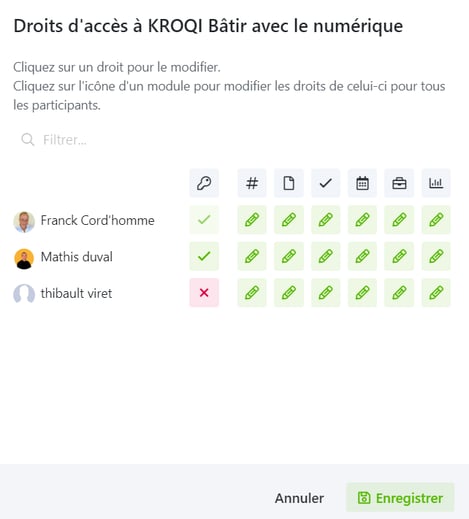
6. La page d'accueil de Kroqi (appelée aussi "de synthèse")
La page de synthèse (Accueil) permet d’avoir une vision claire et rapide de vos activités en cours.
Vos projets sont triés par catégories. Vous pouvez les classer selon vos besoins.
Pour afficher la page de synthèse, cliquez sur le pictogramme Maison 🏠 Accueil dans le menu Kroqi (colonne verticale à gauche).
![]()
7. Que signifient les pictogrammes de couleurs sur un projet ?
Ils indiquent le niveau d’avancement des projets en cours :
- Vert : aucune tâche n’a de retard ou aucune tâche ne disposent de date de fin.

- Rouge : plus de 10% des tâches sont en retard.

- Agenda rouge : indique le nombre de jours en retard du projet.

Comment voir l'avancée de vos projets de façon plus précise ?
L'affichage normal (mode liste) ou compact (par illustration) de vos projets vous permet de voir une barre de progression sur l'état d'avancée de vos projets :
Projet non démarré : ![]()
Projet en cours : ![]()
Projet terminé : ![]()
Vous pouvez trier vos projets et les afficher selon plusieurs critères :
- Trier par nom, échéance ou avancement :
- Trier croissant / décroissant.
- Afficher vos espaces en mode normal (mode liste) ou en mode compact (par illustration).
8. Comment trier vos projets par noms, échéance, avancement ou compactés ?
Vous pouvez trier vos projets par critères : de noms, échéance ou avancement.
Situé en haut à droite de la page de vos Projets Kroqi, vous avez accès à 3 pictogrammes.
- Cliquez sur le pictogramme et menu déroulant : Triez par
- Cliquez sur le trie de votre choix : par noms, par échéance ou par avancement,
Vos projets Kroqi s'afficheront alors selon le critère choisi.


Afficher vos Projets par ordre Croissant / Décroissant.
- Cliquez sur le pictogramme Croissant / Décroissant.


Afficher vos Projets de façon compacté visuellement.
- Cliquez sur le pictogramme d'un carré coupé en 4.

L'affiche - Normal (par défaut) de vos projets Kroqi

L'affiche Compact de vos projets Kroqi

9. Comment voir l’espace occupé sur un projet ?
Seuls les administrateurs principaux et le gestionnaire du Kroqi peuvent consulter les statistiques d’usage.
Rendez-vous dans les Préférences de Kroqi, cliquez sur Réglages, et descendez à la section Usage.
Quelles sont les statistiques d’usage exportable depuis Kroqi ?
- Activités sur une période.
- Nombre de projets Actifs et Archivés.
- Nombre d’utilisateurs Actifs et Désactivés.
- Nombre d’invités externes sur votre Kroqi.
- Espace de stockage par projet et global.
